iOS8怎么降级 iOS8降级iOS7.1.2图文教程
近日,苹果正式向果粉用户推送了新版本的iOS8系统,目前已经有大量果粉用户升级到了iOS8系统。但是,由于iOS8很可能无法完美越狱,加之iOS8目前尚存在不少Bug,因此很多果粉用户已经纷纷选择从iOS8降级iOS7.1.2,而一些小白朋友,却不知道iOS8怎么降级。

iOS8怎么降级 iOS8降级iOS7.1.2图文教程
其实iOS8降级并不难,有多种方法。不过需要提醒要降级的果粉用户,按照往年惯例,新iOS8系统发布后,会在未来3天内,关闭iOS7.1.2服务验证,一旦被关闭,iOS8用户就再也无法降级到iOS7.1.2或者更低版本了,因此需要降级的朋友,这2天千万不要犹豫。
iOS8降级iOS7.1.2有两种方法,一种是借助iTunes工具刷iOS7.1.2固件降级,另外一种是进入DFU模式恢复降级,以下是详细的iOS8降级iOS7.1.2图文教程
iOS8降级iOS7.1.2方法一:通过iTunes刷iOS 7.1.2固件降级(WwW.PC841.COM推荐)
一、由于刷固件,相当于重装系统,因此降级会清楚iOS设备所有数据,因此降级前,请务必备份重要数据,另外降级前,请先下好匹配您iOS设备对应型号的iOS7.1.2固件;
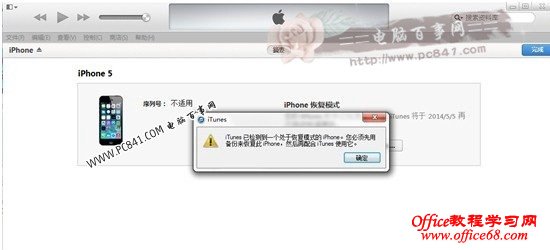
备份数据
二、将需要降级的iOS设备(iPhone5s/5/5C/4s或者iPad)通过USB数据线连接电脑,然后在电脑中打开iTunes工具,之后iTunes即可识别到设备了;
三、请按住电脑键盘上的【Shift】键不放的同时,再用鼠标点击iTunes工具中的【恢复】按钮,如下图所示:
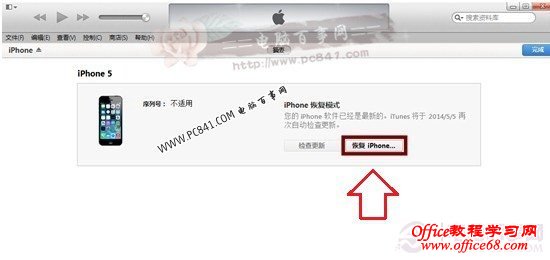
四、之后会弹出一个选择固件对话框,我们找到已经下载在电脑中的iOS7.1.2匹配固件,然后打开即可,如下图所示:
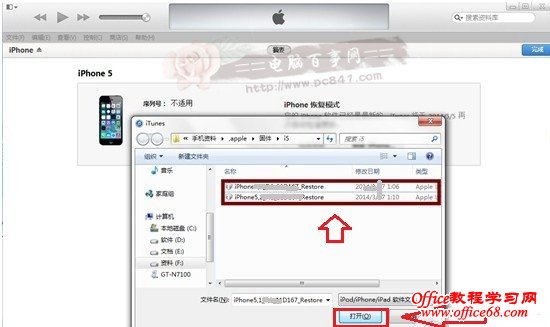
选中匹配ios7.1.2固件,然后点击“打开”
五、最后iTunes工具就会自动进入iOS8降级iOS7.1.2操作程序,我们耐性等待即可,期间iOS设备会自动重启几次,期间请勿操作电脑与iOS设备,等待其自动完成即可。
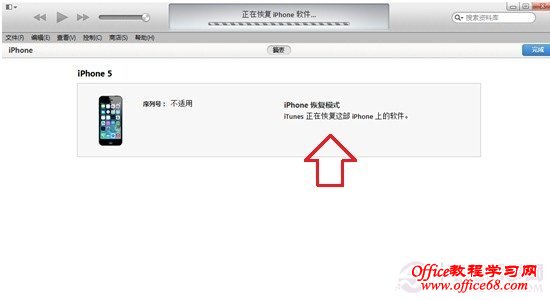
恢复完成之后,在iTunes上点击“设置为新的设备”,然后相当于重新设置一部新手机,如下图所示。
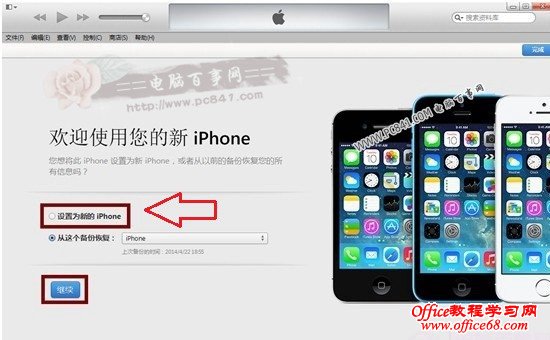
设置完成之后,就可以将此前备份的数据进行还原,至此iOS8降级iOS7.1.2就大功告成了。
iOS8降级iOS7.1.2方法二:通过DFU模式恢复降级
一、准备好匹配您iOS设备对应型号的iOS7.1.2固件,并备份好重要数据。
注意:iOS8备份的数据,将不可用于恢复iOS7设备,降级iOS7.1.2后,恢复数据需要使用此前iOS7升级iOS8时备份的数据;
二、进入iOS设备(iPhone5s/5/5C/4s或者iPad)恢复模式开始降级恢复
将iOS设备关机,然后通过数据线与电脑连接,连接成功后,我们一直按住iOS设备的Home键不放(WwW.PC841.Com百事网),直到iOS设备屏幕中显示出恢复模式(出现iTunes图标和数据线),如下图所示:

三、然后电脑右下角会看到一个安装驱动程序的提示框,说明正在安装iOS设备驱动,如下图所示。

四、此时我们打开电脑中的iTunes工具,之后即可识别到iOS设备,之后同样是按住电脑键盘中的Shift】键不放,然后点击iTunes界面中的【恢复】按钮,如下图所示:
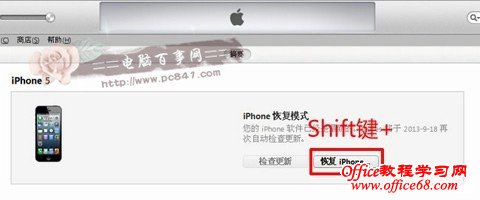
五、之后同样会弹出一个选择固件对话框,我们找到下载的iOS7.1.2固件,然后打开即可。最后就是等待iTunes完成iOS8降级iOS7.1.2即可,其步骤与方法一后面相同。
以上就是两种方法介绍iOS8降级iOS7.1.2图文教程,由于iOS7.1.2验证服务,很可能会在9月21日之后关闭,因此想要降级的朋友,速度快哦!


